Почему Call of Duty: Black Ops 6 выглядит зернистым и размытым
Улучшите свой Call of Duty: Black Ops 6 Визуальные эффекты: руководство по устранению зерна и размытия
Многие игроки Call of Duty испытывают разочаровывающие визуальные проблемы в Black Ops 6 , такие как зернистость и размытие, препятствуя игровому процессу и погружению. Это руководство предоставляет решения для оптимизации ваших настройки графики и достижения наилучшего визуального опыта.
Почему зерно и размытие?
Если ваши настройки аппаратного обеспечения уже оптимизированы (например, вывод с наибольшим разрешением), проблема, вероятно, связана с настройками внутриигровых. Обновления иногда могут сбрасывать варианты по умолчанию, вызывая эти проблемы. Настройки клавиш находятся в меню графики, в частности, в таблице отображения, качества и просмотра.
Отключение эффектов размытия
Размытие движения и глубина поле, одновременно улучшая кинематографическую привлекательность в некоторых играх, способствуют размытости в быстро меняющихся названиях, таких как Black Ops 6 . Чтобы отключить их:
- Перейдите к настройкам графики, затем вкладку «Качество».
- Найдите «эффекты после обработки».
- Установите «Мировое движение размытия», «Движение оружия размытие» и «Глубина поля» на «выключен».
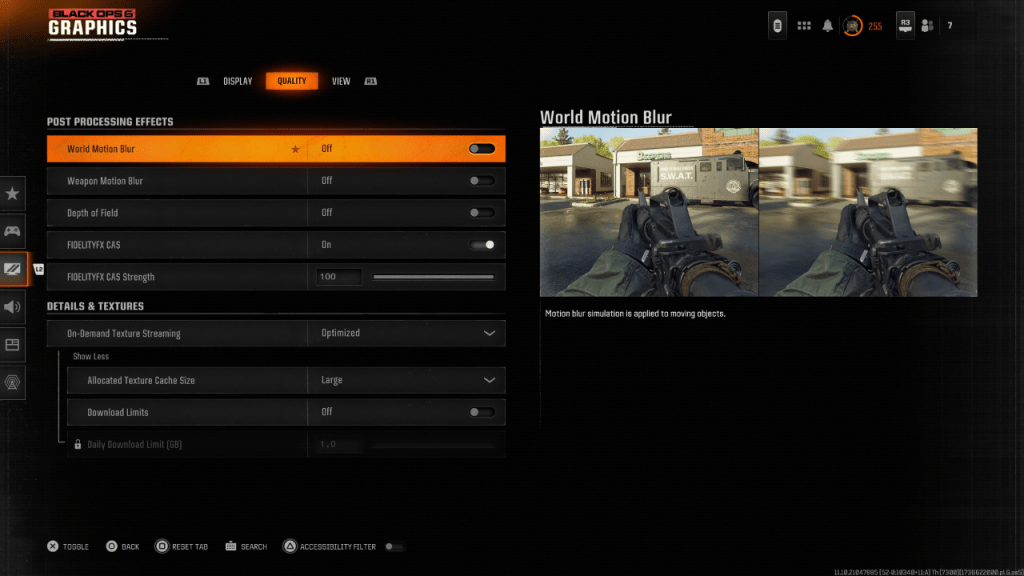
Улучшение ясности и резкости
Неправильные настройки гамма и яркости также могут повлиять на качество изображения.
- Перейдите на вкладку «Дисплей» в настройках графики.
- Отрегулируйте ползунок гамма/яркости, пока логотип Call of Duty * не станет почти не виден. Значение 50 часто работает хорошо, но настраивается по мере необходимости для вашего дисплея.
- На вкладке «Качество» убедитесь, что «FidelityFX CAS» включен. Это активирует адаптивное адаптивное заточку AMD FidelityFX. Рассмотрим увеличение слайдера «FidelityFX CAS CAS» до 100 для максимальной резкости.
Если проблемы сохраняются, «потоковая передача текстуры по требованию» может быть виновником.
Оптимизация текстур и деталей
Поток текстуры по требованию, сохраняя пространство для хранения, может поставить под угрозу качество изображения.
- Доступ к настройкам «Подробности и текстур» на вкладке «Качество».
- Установите «потоковая передача текстуры по требованию» для «оптимизированного». Это загружает более качественные текстуры.
- Нажмите, чтобы «показать больше» параметров.
- Установите «распределенный размер кэша текстуры» на «большой» (это использует больше хранилища, но позволяет загружать больше текстур одновременно).
- Рассмотрим отключение «ограничения загрузки», если ваш интернет-план позволяет (позволяет непрерывную загрузку текстур с высоким разрешением).
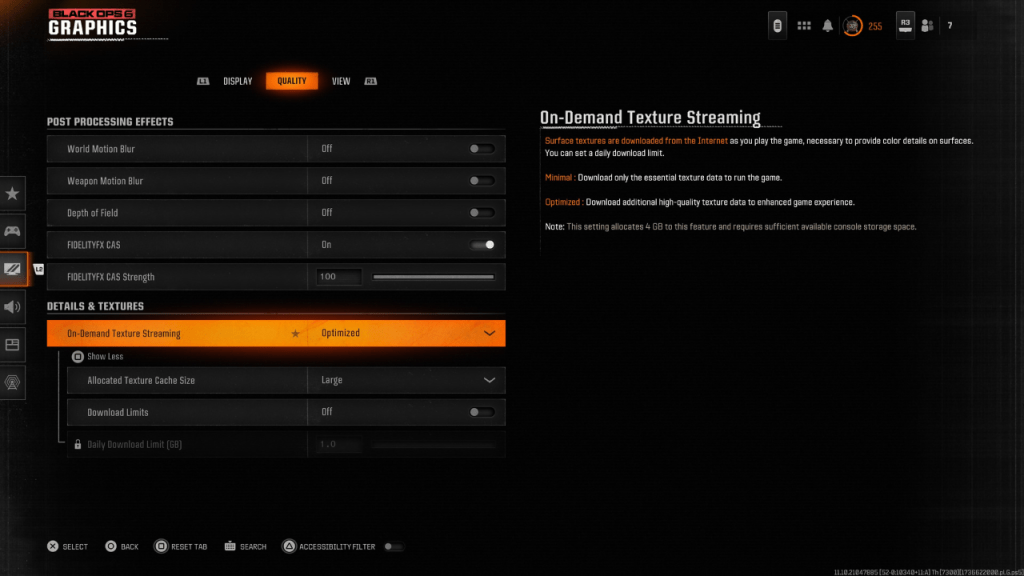
Следуя этим этапам, вы можете значительно улучшить визуальную верность Call of Duty: Black Ops 6 , устраняя зерно и размытие для более плавного, более захватывающего игрового опыта.
-
 May 06,25Волшебные шахматы: руководство для начинающих по освоению основной механики Волшебные шахматы: Go Go, волнующая стратегическая игра с автоматическим ботлером, созданная Moonton, глубоко укоренилась в яркой вселенной мобильных легенд. Эта игра мастерски сочетает в себе шахматную тактику со стратегиями на основе героев, предлагая игрокам возможность создать грозные командные составы с участием героев из TH
May 06,25Волшебные шахматы: руководство для начинающих по освоению основной механики Волшебные шахматы: Go Go, волнующая стратегическая игра с автоматическим ботлером, созданная Moonton, глубоко укоренилась в яркой вселенной мобильных легенд. Эта игра мастерски сочетает в себе шахматную тактику со стратегиями на основе героев, предлагая игрокам возможность создать грозные командные составы с участием героев из TH -
 Dec 25,24Предварительный обзор обновления Zenless Zone Zero 1.5 Обновление Zenless Zone Zero версии 1.5: раскрыты персонажи баннера Новые утечки Zenless Zone Zero раскрывают состав персонажей предстоящего обновления версии 1.5, включая долгожданные повторы персонажей. Эта ролевая игра HoYoverse продолжает расширять список могущественных персонажей.
Dec 25,24Предварительный обзор обновления Zenless Zone Zero 1.5 Обновление Zenless Zone Zero версии 1.5: раскрыты персонажи баннера Новые утечки Zenless Zone Zero раскрывают состав персонажей предстоящего обновления версии 1.5, включая долгожданные повторы персонажей. Эта ролевая игра HoYoverse продолжает расширять список могущественных персонажей. -
 Apr 11,25«Список уровней лучших героев для головоломок и выживания в 2025 году» Список уровней для головоломок и выживания является важным инструментом для игроков, желающих оптимизировать свой игровой процесс. Это помогает в определении наиболее эффективных героев для различных игровых режимов, таких как битвы матча 3, базовая защита и борьба с PVP. Учитывая широкий спектр героев игры, ранжируя их в соответствии с
Apr 11,25«Список уровней лучших героев для головоломок и выживания в 2025 году» Список уровней для головоломок и выживания является важным инструментом для игроков, желающих оптимизировать свой игровой процесс. Это помогает в определении наиболее эффективных героев для различных игровых режимов, таких как битвы матча 3, базовая защита и борьба с PVP. Учитывая широкий спектр героев игры, ранжируя их в соответствии с -
 Apr 08,25Top Free Fire Hecmons 2025: Ultimate Guide Free Fire, созданный Garena, закрепил свой статус в качестве лучшей игры Battle Royale по всему миру, накопив более 1 миллиарда загрузок в магазине Google Play и привлекая миллионы ежедневных активных игроков. Его привлекательность заключается не только в его захватывающем игровом процессе, но и в его разнообразных персонажах,
Apr 08,25Top Free Fire Hecmons 2025: Ultimate Guide Free Fire, созданный Garena, закрепил свой статус в качестве лучшей игры Battle Royale по всему миру, накопив более 1 миллиарда загрузок в магазине Google Play и привлекая миллионы ежедневных активных игроков. Его привлекательность заключается не только в его захватывающем игровом процессе, но и в его разнообразных персонажах,
